Caso já tenha uma página criada comece pelo item 3.2.
Obs. Para instalar o aplicativo é impreterível que você tenha uma fan page da sua empresa. É importante distinguir o perfil pessoal da página, uma vez que é na página(Fan Page) que você poderá instalar o aplicativo, caso contrário não será possível.
-
Para cadastrar a página de sua empresa no Facebook, acesse http://facebook.com/pages e clique em criar página.
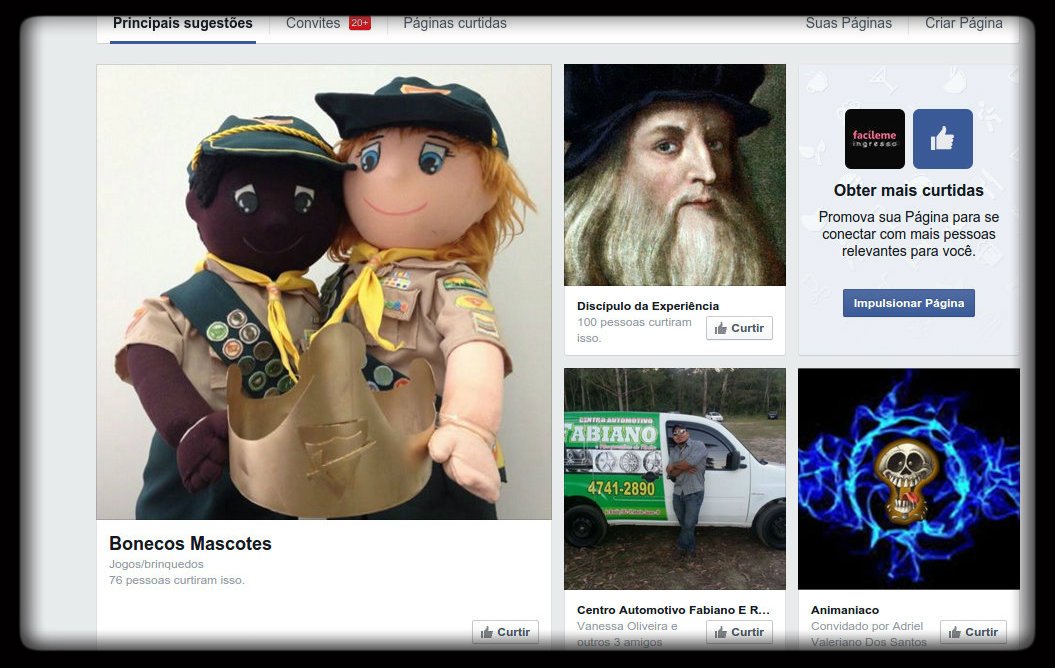
- Escolha em qual categoria se enquadra sua empresa. Esse passo é muito importante para que o Facebook entenda o seu negócio.
- Escolha a sub-categoria e preencha o nome da loja. Aceite o termo e clique em Começar.
-
Na próxima página você vai configurar a sua Fan Page em 4 etapas:
1° Etapa (Sobre) – Nesta etapa você deve preencher os dados. Poderá adicionar uma descrição para sua página com informações básicas do seu negócio ou empresa; ainda, tem a opção de informar um site, Facebook, Twitter, etc. Como pode ver abaixo você deve definir uma URL para sua Fan Page para que as pessoas acessem a sua página; e por último, nesta etapa, marque a opção se sua Fan Page é um produto ou uma marca real. Feito isso clique em salvar informações.
-
2° Etapa (Foto do perfil) – Nesta etapa você deve escolher uma imagem para a sua Fan Page. Existem duas opções: você pode buscar um arquivo de imagem diretamente do seu computador clicando em envie do seu computador, ou você pode importar fotos do seu site, informando o endereço da imagem. Após isso clique em salvar foto.
-
3° Etapa – (Adicionar aos Favoritos) – Nesta etapa você tem a opção de colocar um atalho da sua Fan Page no menu do seu perfil do Facebook. É opcional, mas o auxilia na hora de você encontrar o ícone da sua página de forma mais rápida. Se optar por este recurso clique em “Adicionar Favoritos”.
- 4° Etapa (Alcance mais pessoas) – Nesta etapa serve para cadastro de anúncios através do Facebook Ads onde você pode estar impulsionando a sua pagina, posts, entre outros. Para mais informações acesse: https://www.facebook.com/advertising. Caso não deseje anunciar agora clique em “Pular”.
-
Sua página está pronta! Ela deve ter mais ou menos esta aparência.
Instalando o Facíleme em sua Fan Page.
- Para instalar o nosso aplicativo acesse: http://www.facileme.com.br/ e clique em “Instale já”.
Você será redirecionado para a página de cadastro abaixo, preencha com seus dados pessoais. Caso possua um código de revenda deve ser informado, de outra maneira, marque a opção “não” escolha uma senha e clique em “Prosseguir”
-
Nesta etapa basta escolher em qual Fan Page será instalado o Facíleme, caso tenha mais de uma. Após escolher a sua Fan Page clique em “Prosseguir”, você visualizará uma tela de permissão do aplicativo, clique em “Ok” para permitir a instalação do aplicativo.
-
Agora a sua loja está instalada! Basta clicar no carrinho do Facíleme e depois clicar em “Administrar loja” que será aberto o painel de administração do Facíleme.
- Para alterar a posição exibida da palavra “Loja”, ou até personalizar essa palavra, que é padrão. Acesse sua Fan Page como administrador.
- Como Administrador da Fan Page você visualiza mais opções. São informações que só o administrador da pagina tem acesso.
- No menu principal da sua página, clique na aba Configurações e depois clique no menu esquerdo em “Aplicativos”. Agora, ache o ícone do aplicativo Facíleme e clique no link Editar configurações.
Continuação…
- Abrirá a janela abaixo com algumas opções, em Guia, você pode adicionar ou remover o aplicativo no menu da Capa da Fan Page, a opção (Imagem da aba personalizada) serve para alterar a imagem do aplicativo que por padrão vem com o carrinho de compras azul, e na última opção (Custom Tab Name) você define um nome ou uma Call to Action para sua página (exemplo, COMPRE AQUI, NOSSA LOJA, COMPRE AGORA, etc. Depois basta inserir o texto escolhido e clicar em salvar.
- Na opção (Imagem da aba personalizada) clicando em alterar você será direcionado para a página abaixo. Note que tem a imagem do aplicativo, passe o mouse sobre a imagem e clique na opção Editar.
- Agora abrirá a janela abaixo, com as instruções de Extensão, resolução e tamanho da imagem para poder inserir. Clique em Escolher arquivo, e logo escolha a imagem desejada, que deverá estar de acordo com o padrão recomendado.
- Após escolher a imagem do seu computador, confirme e pronto!
- Agora basta ir até a home da sua Fan Page e visualizar as alterações já realizadas.















